Bàn phím là một trong những thành phần quan trọng nhất của máy tính, giúp chúng ta tương tác với thiết bị hàng ngày. Khi bàn phím hoặc một số phím bỗng dưng không gõ được, công việc và trải nghiệm sử dụng máy tính của bạn có thể bị gián đoạn nghiêm trọng. Tuy nhiên, tình trạng này không nhất thiết có nghĩa là bàn phím của bạn đã hỏng hoàn toàn và cần thay thế ngay lập tức. Có nhiều nguyên nhân khác nhau dẫn đến lỗi bàn phím, từ những vấn đề nhỏ về cài đặt, driver cho đến các sự cố phần mềm hoặc phần cứng.
Với vai trò là chuyên gia tại thuthuatmobile.net, chúng tôi sẽ hướng dẫn bạn từng bước cách chẩn đoán và khắc phục sự cố bàn phím không hoạt động trên máy tính xách tay hoặc PC chạy Windows 10 và Windows 11. Các giải pháp dưới đây đã được kiểm nghiệm và có thể giúp bạn đưa bàn phím trở lại trạng thái hoạt động bình thường một cách nhanh chóng và hiệu quả.
Trước khi bắt đầu: Đăng nhập vào Windows bằng bàn phím ảo
Nếu bạn đang gặp phải tình trạng kẹt ở màn hình đăng nhập vì một số phím trên bàn phím không hoạt động, đừng lo lắng. Windows cung cấp một giải pháp tiện lợi là sử dụng bàn phím ảo (On-screen keyboard) để bạn có thể truy cập vào hệ thống và bắt đầu quá trình khắc phục lỗi.
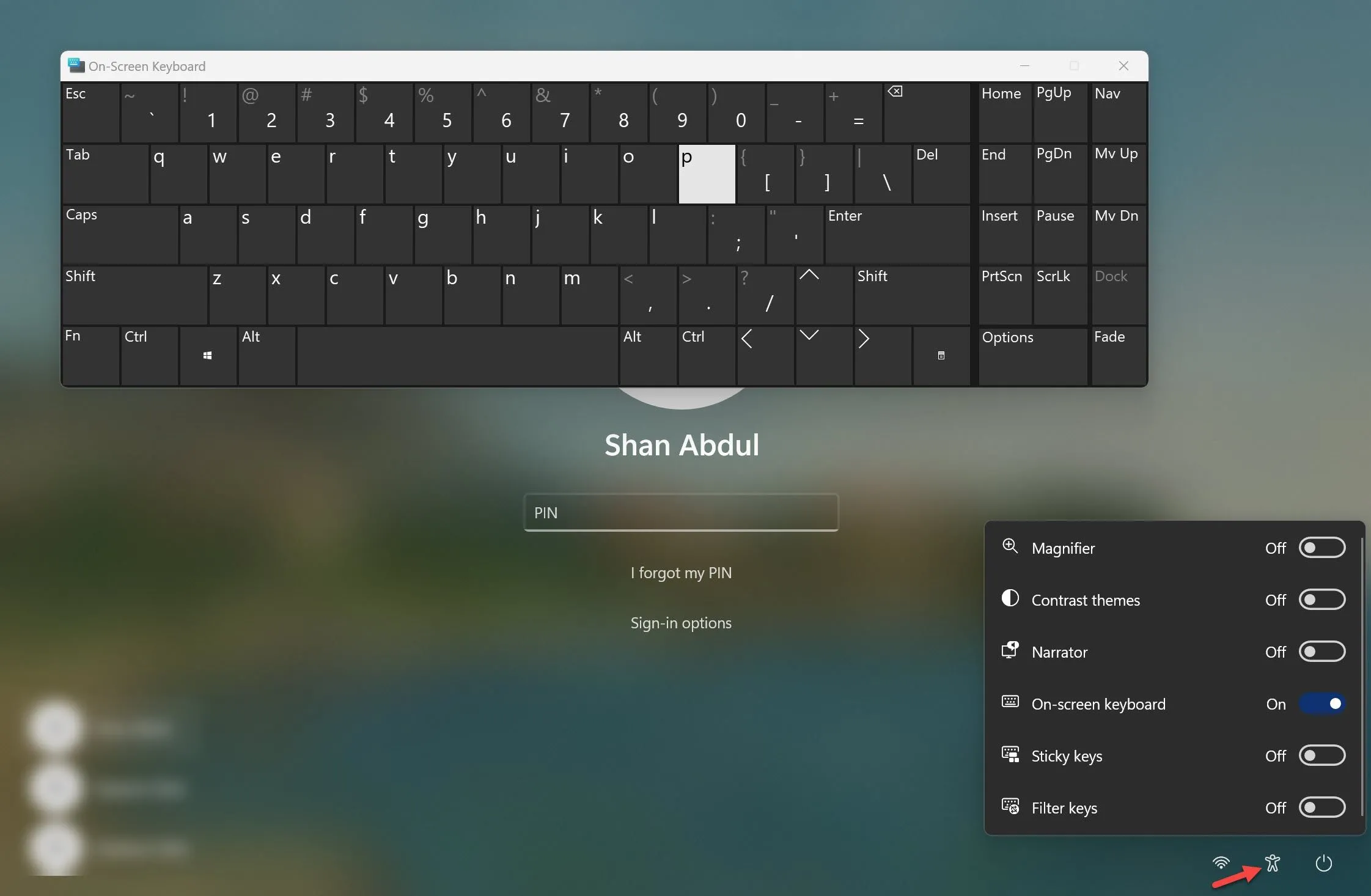 Kích hoạt Bàn phím ảo từ Cài đặt Trợ năng và nhập mật khẩu của bạn
Kích hoạt Bàn phím ảo từ Cài đặt Trợ năng và nhập mật khẩu của bạn
Hãy làm theo các bước sau để sử dụng bàn phím ảo:
- Tại màn hình đăng nhập Windows, bạn hãy nhấp vào biểu tượng Trợ năng (Accessibility) nằm ở góc dưới bên phải màn hình.
- Bật tùy chọn Bàn phím trên màn hình (On-screen keyboard). Bàn phím ảo sẽ xuất hiện ngay lập tức.
- Sử dụng chuột để nhập mật khẩu của bạn qua bàn phím ảo và nhấn Enter.
Sau khi đăng nhập thành công vào máy tính, bạn có thể bắt đầu áp dụng các giải pháp khắc phục dưới đây.
Kiểm tra Sơ Bộ để Xác Định Nguyên Nhân Lỗi Bàn Phím
Trước khi đi sâu vào các giải pháp phức tạp hơn, việc kiểm tra sơ bộ có thể giúp bạn nhanh chóng xác định và khắc phục nguyên nhân gây lỗi bàn phím, đặc biệt là khi chỉ có một vài phím bị liệt hoặc không phản hồi.
1. Kiểm tra hư hỏng vật lý hoặc kẹt phím
Thường thì rất hiếm khi nhiều phím trên bàn phím bị lỗi cùng một lúc mà không có nguyên nhân rõ ràng. Tuy nhiên, nếu bạn vừa làm rơi bàn phím, va đập mạnh, hoặc làm đổ chất lỏng lên đó, một số phím có thể đã bị hỏng.
Để xác định xem các phím có đang hoạt động chính xác hay không, bạn có thể truy cập trang web kiểm tra bàn phím trực tuyến như Keyboard Test. Tại đây, bạn hãy nhấn các phím không phản hồi và kiểm tra xem chúng có được ghi nhận thành công trong bài kiểm tra không.
- Nếu các phím không được ghi nhận: Điều này cho thấy phím có thể đã bị lỗi phần cứng. Trong trường hợp này, bạn nên mang bàn phím rời hoặc laptop của mình đến trung tâm bảo hành/kỹ thuật viên để được kiểm tra và sửa chữa chuyên nghiệp.
- Nếu các phím được ghi nhận thành công: Điều này nghĩa là vấn đề không nằm ở phần cứng mà có thể do xung đột phần mềm hoặc cài đặt Windows đang ngăn các phím hoạt động đúng cách. Khi đó, hãy tiếp tục với các giải pháp khắc phục dưới đây.
2. Áp dụng các bước kiểm tra sơ bộ khác
Trước khi chuyển sang các bước khắc phục sự cố chuyên sâu hơn, hãy thực hiện các kiểm tra đơn giản sau:
- Đối với bàn phím rời: Rút cáp bàn phím ra khỏi cổng USB và cắm lại vào một cổng khác hoặc cổng cũ để đảm bảo kết nối ổn định.
- Kiểm tra vật cản: Đảm bảo không có vật gì bị kẹt dưới các phím bàn phím, như thức ăn vụn, bụi bẩn hoặc các vật nhỏ khác.
- Khởi động lại thiết bị: Nếu bạn gặp sự cố với bàn phím laptop, hãy thử khởi động lại thiết bị của mình. Việc này có thể giải quyết các lỗi tạm thời của hệ thống.
- Tắt ứng dụng quản lý bàn phím: Nếu máy tính của bạn đang chạy một ứng dụng quản lý bàn phím của bên thứ ba (ví dụ: phần mềm đi kèm bàn phím gaming), hãy tắt nó đi hoặc tạm thời gỡ cài đặt để xem có xung đột hay không.
- Vệ sinh bàn phím: Nếu các phím bàn phím của bạn bị bám bụi, hãy lau sạch chúng bằng một miếng vải khô hoặc sử dụng bình xịt khí nén chuyên dụng để loại bỏ bụi bẩn.
- Quét phần mềm độc hại: Một số loại phần mềm độc hại, chẳng hạn như keylogger, cũng có thể khiến các phím bàn phím của bạn hoạt động sai chức năng. Để đảm bảo thiết bị của bạn không bị nhiễm mã độc, hãy chạy quét virus toàn bộ hệ thống bằng Windows Defender hoặc phần mềm diệt virus uy tín khác.
Nếu các bước kiểm tra trên không giải quyết được vấn đề, hãy chuyển sang các giải pháp chuyên sâu hơn.
Các Giải Pháp Khắc Phục Chuyên Sâu cho Lỗi Bàn Phím
Nếu sau khi thực hiện các kiểm tra sơ bộ mà bàn phím của bạn vẫn không hoạt động, hãy áp dụng các phương pháp khắc phục nâng cao hơn dưới đây. Đây là những cách đã được chứng minh là hiệu quả đối với nhiều trường hợp lỗi bàn phím trên Windows.
3. Thực hiện Hard Reset cho máy tính
Đôi khi, các sự cố tạm thời với hệ điều hành Windows có thể ngăn cản nó nhận diện đúng đầu vào từ bàn phím. Để loại trừ khả năng này, bạn có thể thử thực hiện thao tác “hard reset” (khôi phục cứng) cho máy tính. Đây là quá trình xả hết điện tích còn lại trong các linh kiện, giúp làm mới lại hệ thống.
 Nút nguồn và cổng sạc USB-C trên Lenovo ThinkBook Plus Gen 4
Nút nguồn và cổng sạc USB-C trên Lenovo ThinkBook Plus Gen 4
Các bước thực hiện hard reset:
- Tắt hoàn toàn laptop hoặc PC của bạn.
- Rút tất cả các phụ kiện, bao gồm cả dây nguồn, sau đó nhấn và giữ nút nguồn trong ít nhất 60 giây. Thao tác này giúp xả hết điện tích còn lại trong các tụ điện của máy.
- Cắm lại dây nguồn và bật máy tính lên.
Khi máy tính khởi động lại, hãy kiểm tra xem các phím bàn phím đã hoạt động bình thường chưa.
4. Xử lý khi một nhóm phím cụ thể không hoạt động
Bàn phím laptop được chia thành nhiều loại phím chính: phím chữ và số (alphanumeric keys), phím điều khiển (control keys), phím chức năng (function keys), phím điều hướng (navigation keys) và phím số riêng (numeric keypad keys). Một số bàn phím hiện đại còn có thêm các phím đặc biệt như phím đa phương tiện (multimedia keys).
Nếu chỉ một nhóm phím cụ thể trên bàn phím của bạn không hoạt động, khả năng cao là do các phím đó bị vô hiệu hóa hoặc cài đặt bàn phím đã bị cấu hình sai, gây cản trở hoạt động của chúng. Trong trường hợp này, bạn nên tìm các giải pháp khắc phục cụ thể cho từng loại phím:
- Phím chức năng (Fn keys): Thường cần tổ hợp phím Fn + Fx hoặc cài đặt BIOS/UEFI.
- Phím đa phương tiện (Media keys): Có thể liên quan đến driver âm thanh hoặc cài đặt phần mềm đa phương tiện.
- Bàn phím số (Numpad): Thường do tắt Num Lock hoặc lỗi driver.
Hãy kiểm tra các cài đặt riêng liên quan đến nhóm phím đó trước khi áp dụng các giải pháp chung.
5. Chạy trình gỡ rối bàn phím tích hợp của Windows
Cả Windows 10 và Windows 11 đều tích hợp sẵn một công cụ gỡ rối bàn phím (Keyboard troubleshooter) được thiết kế để chẩn đoán và khắc phục các vấn đề phổ biến về bàn phím. Trong hầu hết các trường hợp, việc chạy công cụ này có thể giải quyết được nhiều lỗi mà không cần đến các thao tác phức tạp hơn.
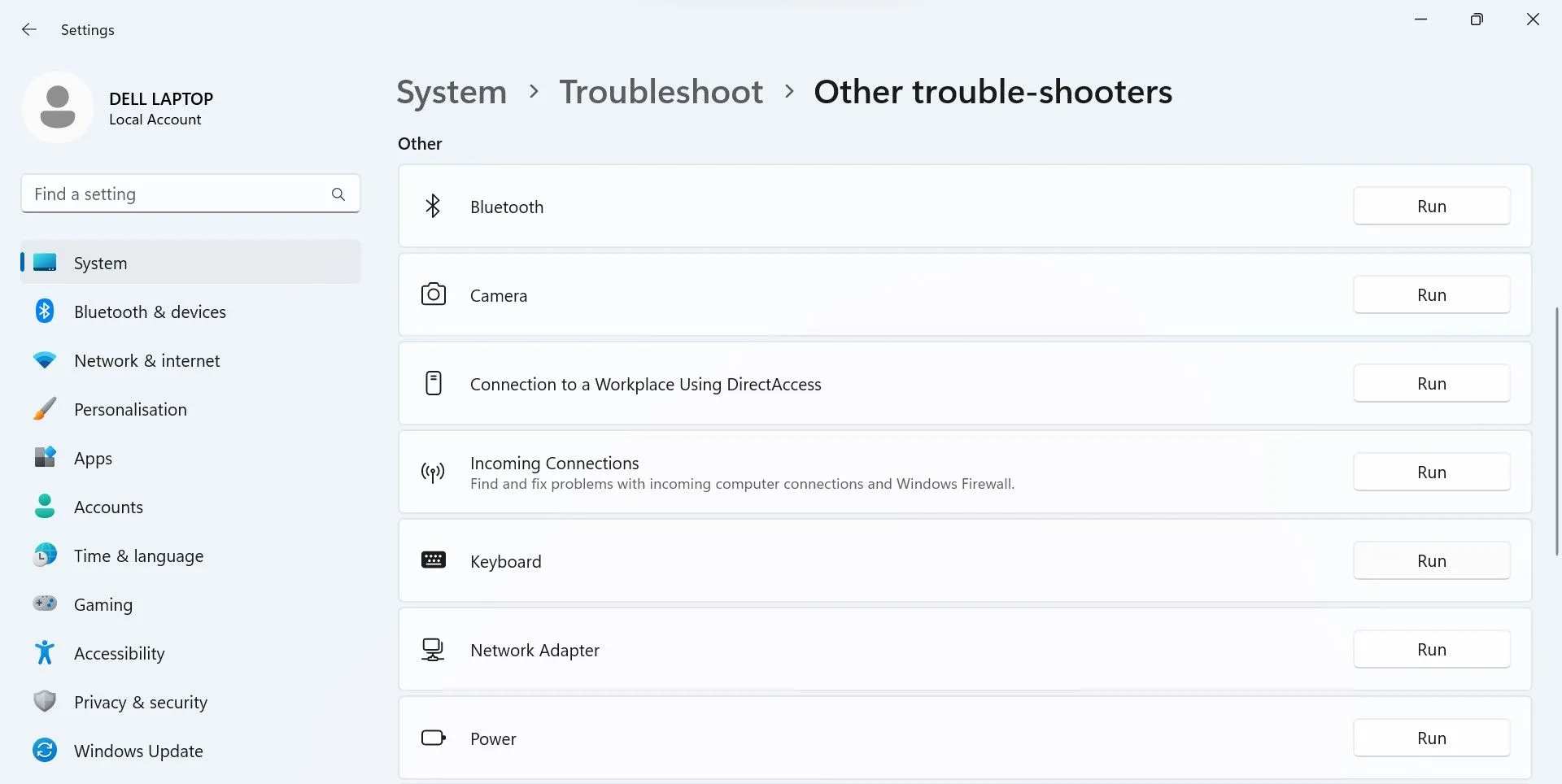 Nhấn vào nút Run bên cạnh Keyboard Troubleshooter trong ứng dụng Cài đặt Windows
Nhấn vào nút Run bên cạnh Keyboard Troubleshooter trong ứng dụng Cài đặt Windows
Thực hiện các bước sau để chạy trình gỡ rối bàn phím:
- Nhấn tổ hợp phím Win + I để mở ứng dụng Cài đặt (Settings).
- Chọn thẻ Hệ thống (System) từ thanh bên trái.
- Điều hướng đến Khắc phục sự cố (Troubleshoot) > Bộ hướng dẫn giải quyết sự cố bổ sung (Additional troubleshooters).
- Nhấp vào nút Chạy (Run) bên cạnh mục Bàn phím (Keyboard).
Sau đó, làm theo các hướng dẫn trên màn hình nếu có. Nhiều khả năng, công cụ gỡ rối sẽ tự động thực hiện các thay đổi cần thiết. Nếu không, nó sẽ đề xuất một vài thay đổi để bạn thực hiện.
6. Cập nhật hoặc cài đặt lại Driver bàn phím
Driver (trình điều khiển) lỗi thời hoặc bị hỏng có thể là nguyên nhân gây ra các sự cố không mong muốn với các thiết bị ngoại vi của máy tính, bao gồm cả bàn phím. Nếu bạn đã lâu không cập nhật driver bàn phím, đây là thời điểm tốt để thực hiện.
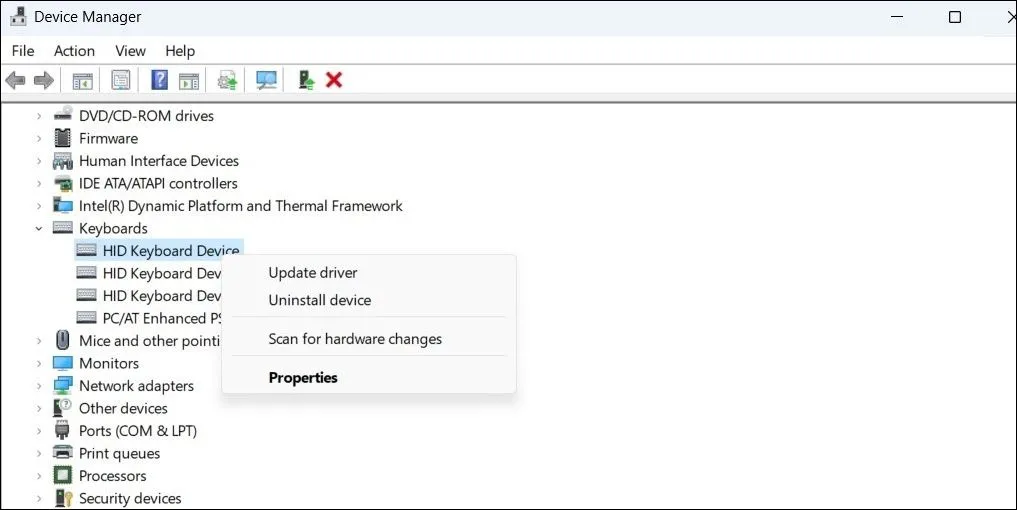 Cập nhật Driver bàn phím trong Windows
Cập nhật Driver bàn phím trong Windows
Thực hiện các bước sau để cập nhật driver bàn phím:
- Nhấp chuột phải vào nút Start (Bắt đầu) của Windows và chọn Device Manager (Trình quản lý thiết bị).
- Mở rộng mục Keyboards (Bàn phím).
- Nhấp chuột phải vào driver bàn phím bạn muốn cập nhật và chọn Update driver (Cập nhật driver). Sau đó, chọn “Search automatically for drivers” và làm theo hướng dẫn.
Nếu việc cập nhật driver không mang lại hiệu quả, bạn có thể thử cài đặt lại driver bàn phím. Để làm điều đó:
- Trong Trình quản lý thiết bị, nhấp chuột phải vào driver bàn phím và chọn Uninstall device (Gỡ cài đặt thiết bị).
- Nhấp vào OK trong cửa sổ xác nhận.
- Sau đó, khởi động lại thiết bị của bạn. Windows sẽ tự động cài đặt lại driver khi máy tính khởi động lại.
7. Thay đổi cài đặt bàn phím trong Windows
Nếu bạn gần đây đã thay đổi cài đặt bàn phím và bắt đầu gặp sự cố với các phím, có thể chính những thay đổi đó đã gây ra vấn đề. Nếu bạn nhớ được những điều chỉnh đã thực hiện, hãy thử khôi phục chúng về trạng thái ban đầu. Nếu bạn chưa thực hiện thay đổi nào gần đây hoặc không chắc chắn, hãy làm theo các bước dưới đây:
- Nhấn tổ hợp phím Win + I để mở ứng dụng Cài đặt (Settings) và đi tới Trợ năng (Accessibility) > Bàn phím (Keyboard).
- Tắt các tùy chọn Sticky keys (Phím dính), Filter keys (Phím lọc) và Toggle keys (Phím bật tắt). Các tính năng này được thiết kế để hỗ trợ người dùng có nhu cầu đặc biệt nhưng đôi khi có thể gây hiểu lầm đầu vào.
- Tắt tùy chọn Gạch chân các phím truy cập (Underline access keys).
- Cuộn xuống và nhấp vào Nhập (Typing) trong phần Cài đặt liên quan (Related settings).
- Tắt các tùy chọn Hiển thị đề xuất văn bản khi nhập trên bàn phím vật lý (Show text suggestions when typing on the physical keyboard) và Đề xuất văn bản đa ngôn ngữ (Multilingual text suggestions).
- Sau đó, nhấp vào Cài đặt bàn phím nâng cao (Advanced keyboard settings) và đảm bảo rằng tùy chọn ngôn ngữ bàn phím chính xác đã được chọn.
8. Khởi động Windows vào chế độ Safe Mode
Nếu tất cả các giải pháp trên không mang lại hiệu quả, bạn có thể thử khởi động máy tính Windows của mình vào chế độ Safe Mode (Chế độ an toàn). Trong Safe Mode, Windows chỉ tải các driver và dịch vụ thiết yếu nhất.
- Nếu các phím bàn phím hoạt động bình thường trong Safe Mode, rất có thể một chương trình, tiến trình hoặc tệp tin batch của bên thứ ba đang gây ra xung đột và làm hỏng bàn phím của bạn.
- Trong trường hợp này, bạn có thể thử khôi phục hệ thống (System Restore) nếu vấn đề chỉ mới xảy ra gần đây, đưa hệ thống về một điểm khôi phục trước khi lỗi phát sinh.
- Ngoài ra, bạn cũng có thể cân nhắc khôi phục cài đặt gốc (Factory Reset) cho máy tính Windows để loại bỏ triệt để các phần mềm hoặc cài đặt lỗi gây ra sự cố. Hãy nhớ sao lưu dữ liệu quan trọng trước khi thực hiện Factory Reset.
Kết Luận
Việc đối mặt với một chiếc bàn phím không hoạt động có thể rất khó chịu, đặc biệt là khi bạn đang cần làm việc hoặc học tập. Tuy nhiên, như bạn đã thấy, có rất nhiều giải pháp mà bạn có thể tự mình thực hiện để chẩn đoán và khắc phục lỗi trước khi phải nghĩ đến việc thay thế bàn phím hoặc tìm đến sự hỗ trợ của chuyên gia.
Từ việc kiểm tra vật lý, vệ sinh, khởi động lại máy, cho đến việc điều chỉnh cài đặt hệ thống, cập nhật driver hay thậm chí là sử dụng Safe Mode, mỗi bước đều là một giải pháp tiềm năng giúp bạn đưa bàn phím trở lại trạng thái bình thường. Chúng tôi hy vọng bài viết này đã cung cấp cho bạn những hướng dẫn chi tiết và hữu ích nhất để xử lý vấn đề này.
Nếu sau khi đã thử tất cả các phương pháp trên mà bàn phím của bạn vẫn không hoạt động, có lẽ đã đến lúc bạn cần tham khảo ý kiến của một chuyên gia sửa chữa hoặc cân nhắc thay thế bàn phím mới.
Hãy chia sẻ ý kiến hoặc những kinh nghiệm của bạn về việc khắc phục lỗi bàn phím trong phần bình luận dưới đây. Đừng quên truy cập thuthuatmobile.net để xem thêm các bài viết hướng dẫn công nghệ và mẹo sử dụng máy tính hiệu quả khác!


